
(1)绘制中心线。
选择“中心线”图层,单击【绘图】工具栏的【直线】按钮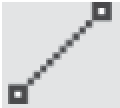 ,单击任意一点为中心线的起始点,输入340↙,完成中心线的绘制,如图4-48a所示。
,单击任意一点为中心线的起始点,输入340↙,完成中心线的绘制,如图4-48a所示。
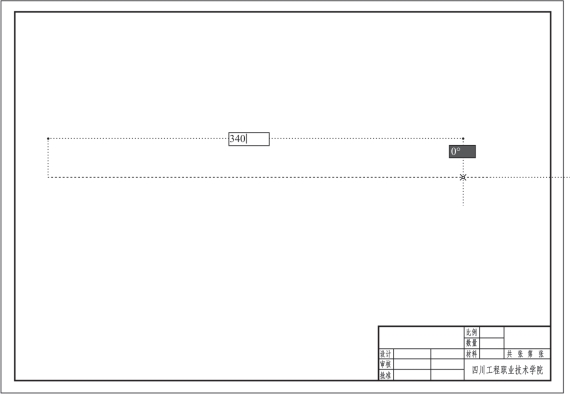
图4-48a 绘制中心线
(2)偏移操作。
单击【修改】工具栏的【偏移】按钮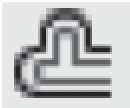 ,根据命令提示输入38↙,单击选择中心线,选择偏移侧,完成中心线的偏移,如图4-48b所示。
,根据命令提示输入38↙,单击选择中心线,选择偏移侧,完成中心线的偏移,如图4-48b所示。

图4-48b 偏移操作
(3)依照上述方法,分别绘制出其他线,如图4-48c所示。具体偏移尺寸根据图样选择。
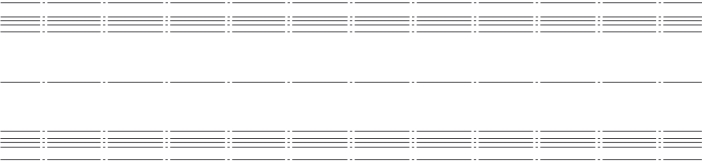
图4-48c 水平线的偏移
(4)绘制竖直线。
用直线命令,在右侧绘制一条竖直线。单击【修改】工具栏的【偏移】按钮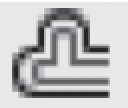 ,根据命令行提示,依次完成如图4-48d所示的竖直线的偏移。
,根据命令行提示,依次完成如图4-48d所示的竖直线的偏移。
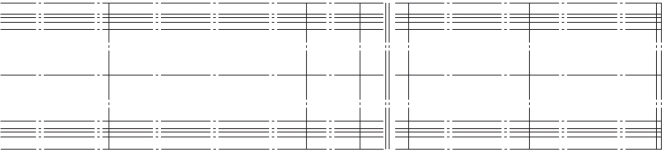
图4-48d 竖直线的偏移
(5)修剪多余线。
单击【修改】工具栏的【修剪】按钮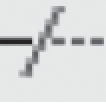 ,修剪不需要的线段,编辑出完整的轮廓形状,如图4-48e所示。
,修剪不需要的线段,编辑出完整的轮廓形状,如图4-48e所示。
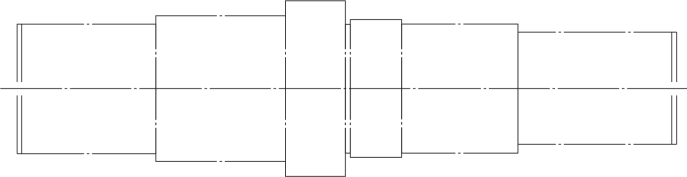
图4-48e 修剪多余图线
(6)调整线型。
选取利用偏移生成的水平中心线和竖直中心线,在图层工具栏的图层列表中选择【粗实线】,完成线型调整,如图4-48f所示。
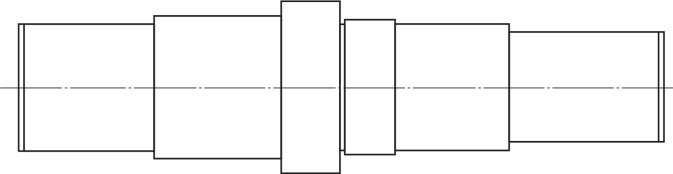
图4-48f 调整图形线型
(7)倒角。(www.daowen.com)
单击【修改】工具栏的【倒角】按钮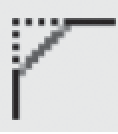 ,根据提示完成左、右两端2×45°的倒角,如图4-48g所示。
,根据提示完成左、右两端2×45°的倒角,如图4-48g所示。
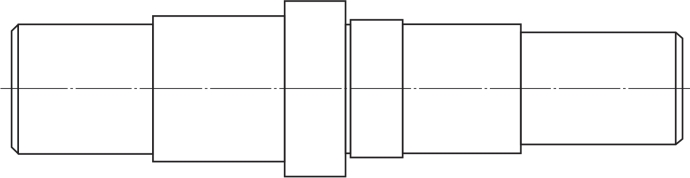
图4-48g 绘制倒角
(8)绘制键槽。
通过偏移完成如图4-48h所示的轮廓线。偏移距离参照图形尺寸。
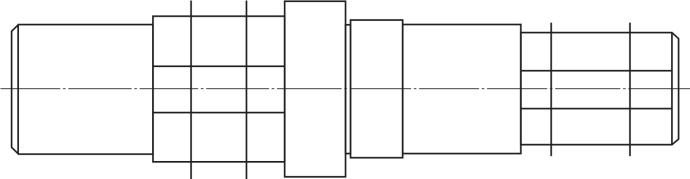
图4-48h 绘制偏移线
单击【绘图】工具栏的【圆】按钮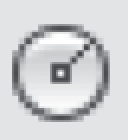 ,选择圆心,输入半径10↙,完成圆的绘制,如图4-48i所示。
,选择圆心,输入半径10↙,完成圆的绘制,如图4-48i所示。
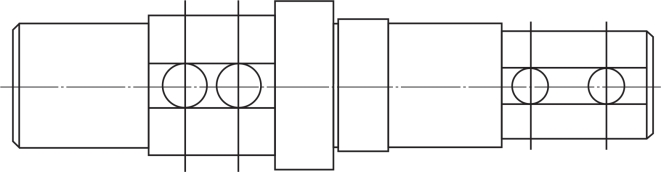
图4-48i 绘制键槽
单击【修改】工具栏的【修剪】按钮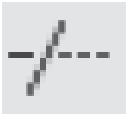 ,修剪不需要线段。编辑出键槽轮廓形状,如图4-48j所示。
,修剪不需要线段。编辑出键槽轮廓形状,如图4-48j所示。
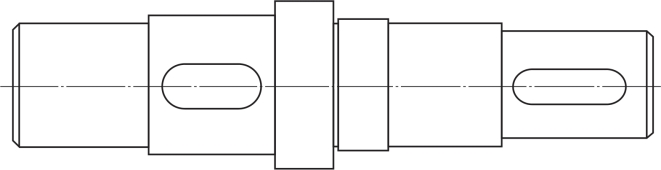
图4-48j 完成键槽绘制
(9)绘制剖视图。
利用【直线】、【圆】、【修剪】、【偏移】命令完成剖视图绘制,如图4-48k所示。
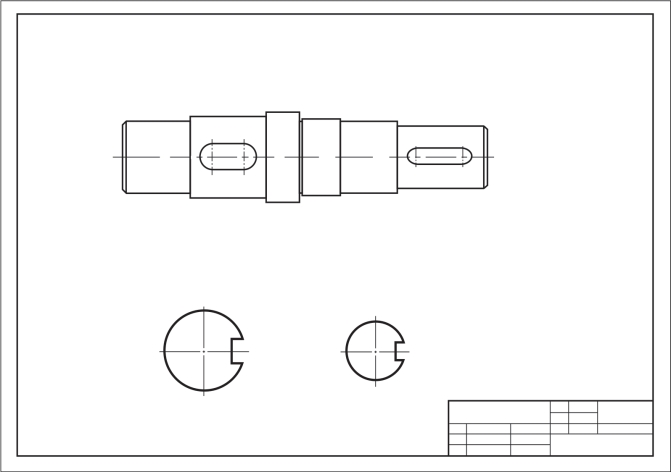
图4-48k 绘制剖视图
(10)填充剖面线。
单击【绘图】工具栏中的【图案填充】按钮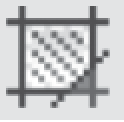 ,弹出【图案填充和渐变色】对话框,在【类型和图案】选项组的【图案】下拉列表框中,选择“ANSI31”,在【边界】选项组中,单击【添加:拾取点】按钮
,弹出【图案填充和渐变色】对话框,在【类型和图案】选项组的【图案】下拉列表框中,选择“ANSI31”,在【边界】选项组中,单击【添加:拾取点】按钮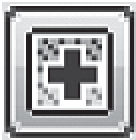 ,如图4-48l所示。
,如图4-48l所示。

图4-48l 【图案填充和渐变色】对话框
单击【图案填充和渐变色】对话框中的【确定】按钮,绘制剖面线。完成输出轴的图线绘制,如图4-48m所示。
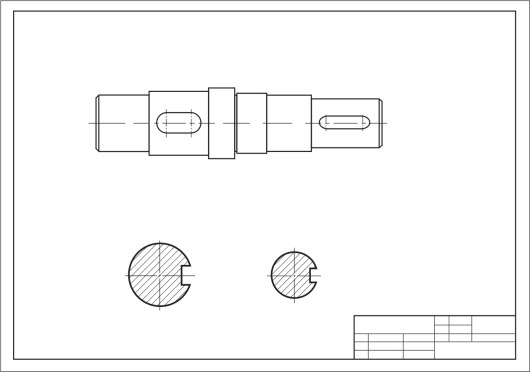
图4-48m 输出轴的图线绘制
免责声明:以上内容源自网络,版权归原作者所有,如有侵犯您的原创版权请告知,我们将尽快删除相关内容。







